3 snadné způsoby, jak pořizovat snímky obrazovky Minecraft ve vysoké kvalitě
Musí být zábavné stavět si vlastní bedýnku, vydávat se na dobrodružství, bojovat s čarodějnicemi, pomáhat vesničanům a získávat speciální lektvary, které potřebujete k postupu na vyšší úroveň v Minecraftu. Takže, jak na to? pořiďte snímek obrazovky v Minecraftu Chcete si uložit všechny nejlepší momenty? Pomocí výchozí funkce snímání můžete snadno pořídit snímek svého výtvoru v této hře a sdílet ho s přáteli. Můžete se také naučit nejlepší alternativní nástroj pro pořízení snímků obrazovky ze hry Minecraft ve vysoké kvalitě a v požadované oblasti. Čtěte dál a získejte podrobné kroky.
Seznam průvodců
Vestavěná metoda pro pořízení snímku Minecraftu na Windows/Mac Nejlepší alternativa k pořízení a úpravě snímku obrazovky v Minecraftu FAQsVestavěná metoda pro pořízení snímku Minecraftu na Windows/Mac
Hraní Minecraftu nám skutečně přináší blažené chvíle s našimi přáteli. Opravdu nám to dává způsob, jak se zabavit. Proto se vyplatí sdílet prostřednictvím screenshotů s našimi přáteli a dalšími sociálními sítěmi. Zde jsou vestavěné metody pro pořízení snímku v Minecraftu na Windows a Mac před sdílením. Nebo můžete získat více Nahrávací software pro Minecraft tady.
Jak pořídit snímek obrazovky v Minecraftu ve Windows 11/10/8/7
Jednoduše stiskněte klávesu "F2" a pořídíte snímek obrazovky v Minecraftu? Není těžké použít klávesovou zkratku k získání snímku obrazovky. Ale když chcete mít nějaké zajímavosti pro hraní ve Windows, zde je postup, který byste měli znát.
Krok 1.Stisknutím klávesy "F1" předem odstraníte paži, myš, aktivní panel a další na pozadí. Umožňuje vám zachytit jasné snímky.
Krok 2.Zamkněte zvýraznění klávesou "F10", která udrží obrazovku v klidu. Navíc můžete avatara zobrazit dvojitým stisknutím klávesy "F5".
Krok 3Poté můžete stisknutím klávesy "F2" pořídit snímek obrazovky v Minecraftu. Když pořídíte snímek obrazovky, zobrazí se zpráva „snímek obrazovky byl pořízen xxxxx“.
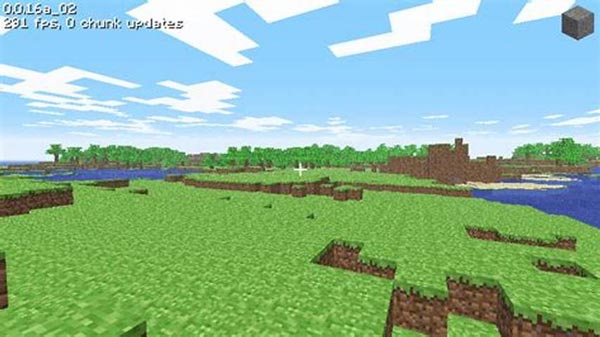
Když máte Minecraft Education Edition, můžete stisknout klávesu „E“ a zadat fotoaparát do vyhledávacího pole, můžete kliknout a přetáhnout ikonu fotoaparátu do polí ve spodní části obrazovky. Stačí si vybrat místo pro zvýraznění snímku obrazovky, než kliknete na ikonu fotoaparátu a pořídíte obrázek v Minecraft Education Edition.
Jak pořídit snímek obrazovky v Minecraftu na Macu
1. Klávesy Fn + F2. Odklikněte Windows, měli byste stisknout klávesy "Fn" a "F2" současně, abyste mohli pořídit snímky Minecraftu na Macu. Snímky obrazovky Minecraft můžete najít v ~/Knihovna/Podpora aplikací/minecraft/snímky obrazovky.
2. Shift + Cmd + 4. Navíc můžete stisknutím této kombinace pořídit snímek celé obrazovky v Minecraftu. Uloží snímek obrazovky přímo na plochu.
3. Shift + Cmd + 3. Můžete také stisknout klávesy "Shift + Cmd + 3" a pořídit částečný snímek obrazovky při hře Minecraft, což je výchozí způsob na Macu.
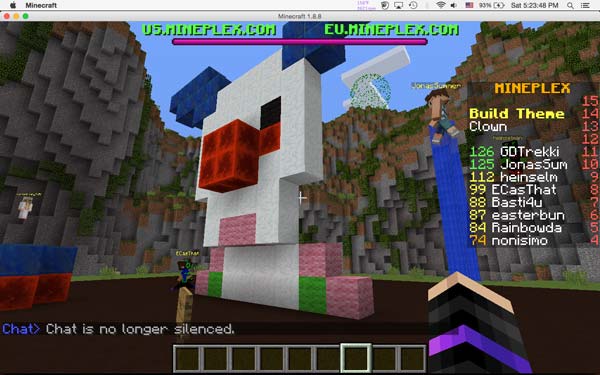
Nejlepší alternativa k pořízení snímku obrazovky v Minecraftu
Existuje alternativa k pořízení snímku obrazovky v Minecraftu na Windows a Mac? Když potřebujete získat snímky obrazovky bez použití klávesových zkratek, přidat anotace/vodoznaky nebo upravit formáty snímků obrazovky, AnyRec Screen Recorder je požadovaný nástroj pro vystřihování, který je kompatibilní s Windows a Mac. Navíc můžete pořídit snímek obrazovky v Minecraftu v herním režimu, což vám umožní zachytit herní okno bez přizpůsobení.

Zachyťte snímky obrazovky v Minecraftu z počítače a smartphonu jedním kliknutím
Přidejte anotace, tvary, vodoznaky, popisky, čáry a další parametry
Poskytněte herní režim pro snadné pořizování snímků a pořizování herních videí
Upravte snímky obrazovky, ořízněte požadovanou část nebo je sdílejte na sociálních sítích
Bezpečné stahování
Bezpečné stahování
Krok 1.Jakmile spustíte AnyRec Screen Recorder, klikněte na tlačítko "Game Recorder". Poté si můžete vybrat hru Minecraft z rozevíracího seznamu.

Krok 2.Kliknutím na tlačítko „REC“ zaznamenáte průběh hry. Když potřebujete pořídit snímek obrazovky v Minecraftu, stačí kliknout na tlačítko „Kamera“. Samozřejmě můžete použít jednoduchou klávesovou zkratku "Alt + C" pro rychlé zachycení.

Krok 3Přejděte na možnost „Historie nahrávání“, kde si můžete prohlédnout snímky obrazovky, upravit obrázky, sdílet je na webu sociálních sítí nebo dokonce uložit snímek obrazovky do počítače pro další úpravy v počítači.

Časté otázky o pořízení snímku obrazovky v Minecraftu
-
Mohu změnit klávesovou zkratku pro pořizování snímků obrazovky v Minecraftu na PC?
Jistě, můžete. Přejděte do nabídky „Možnosti“ a klikněte na tlačítko „Ovládací prvky“. Poté můžete kliknout na tlačítko „Různé“ a změnit klávesovou zkratku pro pořízení snímku obrazovky v Minecraftu na vašem počítači se systémem Windows. Jakmile pořídíte požadované snímky, soubory se uloží do cílové složky ve formátu PNG.
-
Jak pořídit snímek v Minecraftu s Xboxem?
Xbox má a výchozí metoda pořizovat snímky obrazovky nebo nahrávat videa v Minecraftu. Požadované soubory získáte jednoduše stisknutím tlačítka „Y“ na ovladači. Poté můžete přejít na Xbox.com a přihlásit se k účtu Live a najít snímky obrazovky Minecraft. Snímky obrazovky profilové stránky si můžete prohlédnout v sekci „Záběry“.
-
Mohu najít snímky obrazovky na stejném místě pro různé edice Minecraftu?
Ne. Výše uvedené umístění lze použít pouze pro Minecraft Java Edition. Když používáte edici Bedrock a používáte klávesy Windows + G, umístění není stejné. Oznámení s přesnou polohou se zobrazí v okamžiku, kdy pořídíte snímek obrazovky v Minecraftu, který ve výchozím nastavení C:Users
Videozáznamy.
Závěr
Ať už jste uživatelem Windows nebo Macu, toto nově nabyté učení vám přinese více zábavy a potěšení ze hraní s přáteli a snadno sdílíte svůj postup v Minecraftu na svých účtech na sociálních sítích. Stačí se dozvědět více o tom, jak... pořiďte snímek obrazovky v Minecraftu, kde jsou umístění pro snímky obrazovky a nejlepší alternativa k nahrávání obrazovky AnyRec záznam Minecraftu a pořizovat snímky. Navíc jsou zde další tipy o různých edicích Minecraftu, zařízeních a klávesových zkratkách. Máte-li jakékoli dotazy k tématu, vždy najdete vhodnou odpověď v článku.
Bezpečné stahování
Bezpečné stahování
